キラキラとした丸や六角形のぼやけた光が写っている写真って素敵ですよね。この光を「玉ボケ」といいます。『Instagram(インスタグラム、インスタ)』などのSNSを見て、玉ボケ写真を作ってみたい! と思っている人は多いのではないでしょうか。
本記事では、玉ボケが簡単に作れるおすすめアプリや作成方法を紹介します。
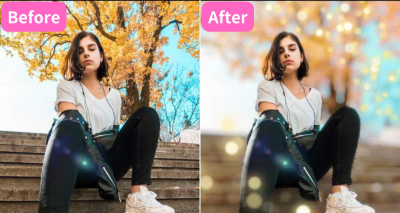
スマホで簡単に玉ボケが作れるアプリ4選! 作り方の手順も紹介
玉ボケとは?
玉ボケとは、被写体の背景などに光を丸くぼやけているようにみせるカメラテクニックのひとつ。被写体の背景に、イルミネーションや花火などの点状の光をぼやけさせることで作れます。
本来玉ボケは撮影時に作るもの。しかし最近ではスマホアプリを活用することで、簡単に玉ボケのような写真が作れます。
玉ボケ加工ができるおすすめアプリ4選
ここからは、玉ボケ加工が作れるおすすめのアプリを5つ紹介していきます。どのアプリを使用したらいいのか悩んでいる人は、ぜひ参考にしてみてください。
『BeautyPlus』
『BeautyPlus』は若い女性を中心に人気を集める画像加工アプリ。ぼかし機能を使用することで、簡単に玉ボケのような写真が作れます。
上記の画像では、ぼかし機能の「レンズフレア」に加えてブラシでの装飾を追加しています。装飾を加えることで、写真が一気に幻想的な雰囲気に変わりました。『BeautyPlus』ではレンズフレアのほかにも、六角形やハートなどさまざまな種類の加工が楽しめます。
『Picsart』
高機能な画像加工アプリの『Picsart』では、「ぼかし」ツールから玉ボケ加工が可能です。ぼかし効果は「線形」と「円形」の2種類から選べ、被写体の大きさによって簡単に調整できます。ブラシ機能で装飾を追加すれば、写真がよりおしゃれな仕上がりに。無料で使用できるブラシの種類が多いのも魅力的です。
『PhotoDirector』
高機能な写真加工ができる『PhotoDirector』では、動きのある玉ボケ加工ができます。やり方はツールバーから「オーバーレイ」を選択後、「動くオーバーレイ」をタップ。「ピンぼけ」機能から玉ボケ加工ができます。玉ボケの種類が多く、さまざまな加工を楽しめるのが魅力です。
『Meitu』
『Meitu』では、「ぼかし」機能から簡単に玉ボケ加工が作れます。水滴やハート、六角形など、複数のデザインから選べるうえ、モザイクの強さやエリアが自由に調整できるのがポイント。さらに「落書き」機能で加工を加えれば、おしゃれな雰囲気に仕上がります。素材も豊富なため、お好みの加工が楽しめるでしょう。
『BeautyPlus』で玉ボケ加工をする方法
ここからは、『BeautyPlus』を使用した玉ボケ加工のやり方を具体的に紹介します。写真付きで手順を解説するので、ぜひ参考にしてください。
-
STEP1
加工したい写真を選ぶ
画面下部の「+」ボタンをタップし、「写真編集」を選択。加工したい画像を選びましょう。
-
STEP2
「ぼかし」機能を使う
最下部の「編集」内にある「ぼかし」をタップしましょう。玉ボケ加工にぴったりなフィルターが表示されるので、好きなものを選びます。写真では「六角形」を使用しています。
-
STEP3
お好みで装飾を追加
「ぼかし」加工だけでも玉ボケ風に仕上がりますが、さらに写真を華やかにしたい人には装飾の追加がおすすめです。上記の写真では、「ブラシ」内にある「レンズフレア」を追加しました。
写真のように画像下部は大きめに、画面上部は小さめにブラシを調整するとメリハリが出て躍動感のある仕上がりになります。加工が完了したら画面右上にある「保存」をタップしましょう。
『BeautyPlus』でおしゃれな玉ボケ加工を作ろう
本記事では玉ボケを作れるおすすめの加工アプリや、作成方法について紹介しました。アプリを使えば、誰でも簡単におしゃれな玉ボケ加工が作れます。
特に『BeautyPlus』なら自動で背景をぼかして玉ボケを作ってくれるため、加工初心者でも簡単に使えます。さらに写真を華やかにできるブラシなどの素材も豊富です。手軽に玉ボケ加工がしたい。写真をかわいく加工したい人は、試してみてはいかがでしょうか。
こちらの記事もおすすめ
